10 исправлений для экранного времени, не отображающего данные на iPhone
Разное / / April 12, 2023
Функция «Экранное время» — довольно полезная функция, позволяющая отслеживать, как вы используете свой iPhone. Он также предоставляет вам полезные инструменты для ограничить использование. Хотя в основном это работает хорошо, бывают случаи, когда мы обнаруживаем, что экранное время вообще не отображает данные. Если вы тоже столкнулись с этой проблемой, мы поможем вам решить эту проблему.
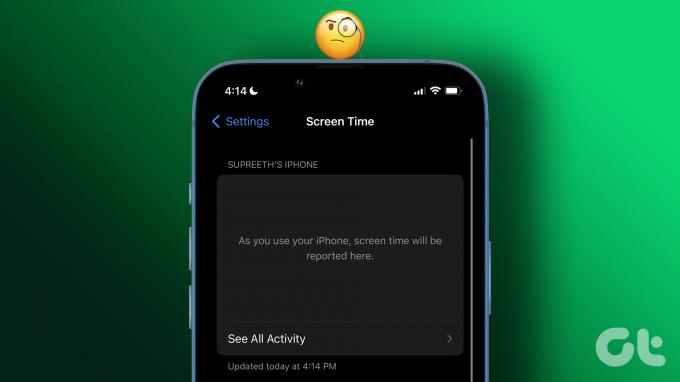
Даже если вы используете iPhone с включенным Экранным временем, иногда Экранное время отображает сообщение: «Когда вы используете свой iPhone, здесь будет отображаться экранное время». Мы сами столкнулись с проблемой, но, к счастью, нам удалось найти несколько способов ее решения. Мы описали пошаговую процедуру, которая поможет вам решить, когда время экрана iPhone не обновляется. Давайте начнем с проверки настроек экранного времени.
1. Проверьте настройки экранного времени
Есть вероятность, что вы случайно отключили Экранное время на своем iPhone. Итак, вот как вы можете проверить и включить его снова.
Шаг 1: Откройте приложение «Настройки».
Шаг 2: Выберите Время экрана.


Шаг 3: Если время экрана отключено, здесь вы увидите соответствующее сообщение. Включите эту функцию.
Шаг 4: Если вы используете несколько устройств Apple с одним и тем же идентификатором, а время экрана не показывает данные, убедитесь, что вы включили переключатель «Совместное использование между устройствами».
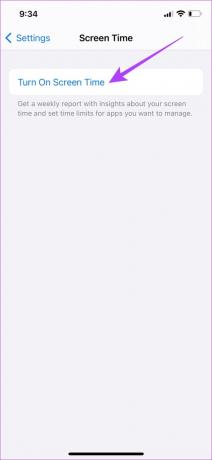
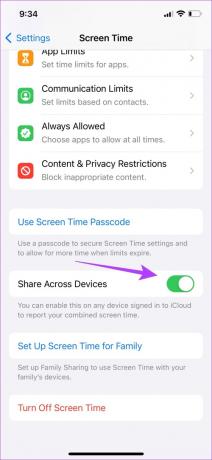
Однако, если у вас включено экранное время, но оно по-прежнему не показывает никаких данных, вы можете попробовать перезагрузить iPhone.
2. Перезагрузите iPhone
Перезапуск вашего iPhone обычно решает большинство проблем, поэтому вы можете попробовать сделать это, чтобы увидеть, устраняет ли это проблему, когда экранное время не отображает данные на вашем iPhone.
Шаг 1: Во-первых, выключите ваше устройство.
- На iPhone X и выше: Нажмите и удерживайте кнопку уменьшения громкости и боковую кнопку.
- На iPhone SE 2-го или 3-го поколения, серий 7 и 8: нажмите и удерживайте боковую кнопку.
- На iPhone SE 1-го поколения, 5s, 5c или 5: Удерживайте кнопку питания вверху.

Шаг 2: Перетащите ползунок питания, чтобы выключить устройство.
Шаг 3: Затем включите устройство, нажав и удерживая кнопку питания на iPhone.
Теперь вы можете проверить параметр «Экранное время» в настройках, чтобы увидеть, отображаются ли данные. В нашем случае перезагрузка наших iPhone устранила проблему. Однако, если это не так на вашем iPhone, вы можете попробовать другие методы, описанные в этой статье.
3. Отключить режим низкого энергопотребления
Режим энергосбережения на iPhone ограничивает некоторые функции для экономии заряда батареи. Также есть вероятность, что это повлияет на функцию «Время экрана», хотя в идеале этого быть не должно. Вот как вы можете отключить режим низкого энергопотребления и проверить, устранена ли проблема.
Шаг 1: Откройте приложение «Настройки».
Шаг 2: Нажмите на аккумулятор.


Шаг 3: Обязательно отключите переключатель «Режим низкого энергопотребления».

Если это не решит проблему, вы можете проверить, нет ли ошибки в дате и времени.
4. Проверьте дату и время
Если есть какое-либо несоответствие даты и времени, у функции «Экранное время» могут возникнуть проблемы при расчете вашего использования и представлении графика. Итак, давайте проверим правильность даты и времени.
Шаг 1: Откройте приложение «Настройки» и нажмите «Общие».


Шаг 2: Выберите «Дата и время».
Шаг 3: Включите переключатель «Установить автоматически». Это автоматически установит время в соответствии с часовым поясом, в котором вы находитесь.


Если это не решит проблему, когда экранное время не отображает данные, вы можете попробовать проверить статус системы Apple.
5. Проверить состояние системы Apple
Apple показывает статус всех своих служб на панели инструментов под названием System Status. Вы можете посетить веб-сайт и проверить, есть ли зеленая точка рядом с Экранным временем, что указывает на то, что оно работает правильно и проблема связана с вашим устройством.
Если нет, вы можете подождать, пока Apple исправит это, поскольку они обязательно примут к сведению проблему.
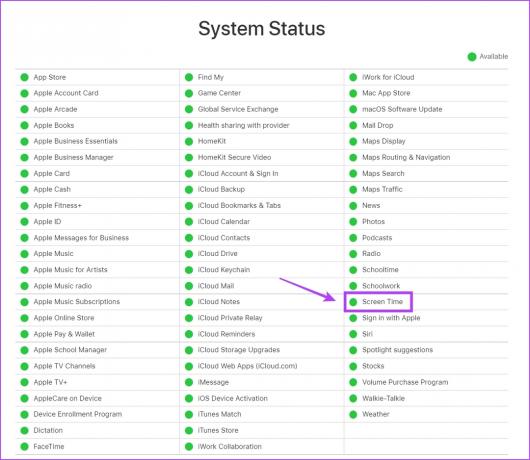
6. Выключить и включить экранное время
Если «Экранное время» не показывает данные или записывает и показывает частичные или явно неточные данные на вашем iPhone, вы можете обновить его, выключив и снова включив его.
Примечание: если вы сделаете это, вы потеряете все свои предыдущие данные экранного времени.
Шаг 1: Откройте приложение «Настройки».
Шаг 2: Нажмите на экранное время.


Шаг 3: Теперь нажмите «Отключить экранное время». Теперь подождите несколько секунд и нажмите «Включить экранное время», чтобы снова включить его.

В качестве альтернативы вы также можете сбросить экранное время использование, чтобы обновить его. Если ни один из вышеперечисленных методов не работает, вы можете попробовать выйти из своего Apple ID и войти снова.
7. Выйдите из Apple ID и войдите снова
Если какие-либо данные, связанные с вашим идентификатор Apple ID вызывает эту проблему в «Экранном времени», вы можете выйти и войти снова, чтобы обновить его. Вот как это сделать.
Шаг 1: Сначала откройте приложение «Настройки».
Шаг 2: Нажмите на свой профиль, который находится вверху списка.

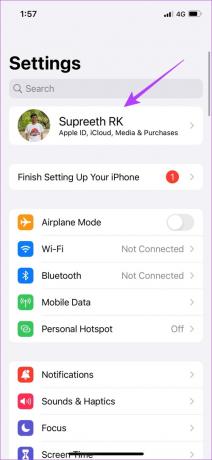
Шаг 3: Прокрутите вниз и нажмите «Выйти».
Шаг 4: Выберите все данные, которые вы хотите сохранить, и снова нажмите «Выйти».
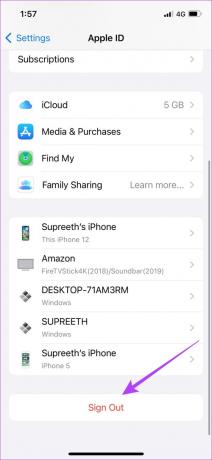

Шаг 5: Когда вы откроете приложение «Настройки», вы получите возможность войти в систему. Войдите в свой Apple ID.
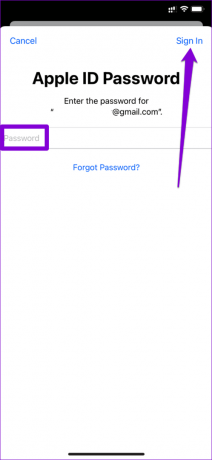
8. Обновите свой iPhone
Если многие пользователи обнаруживают, что Screen Time не показывает данные на своих iPhone, вероятно, это широко распространенная ошибка. Apple выпустит исправление через обновление программного обеспечения. Поэтому всегда рекомендуется оставаться на последней версии iOS.
Шаг 1: Откройте приложение «Настройки» и нажмите «Общие».


Шаг 2: Нажмите «Обновление программного обеспечения».
Шаг 3: Проверьте, доступно ли какое-либо обновление для вашего iPhone. Если да, вы сможете загрузить и установить обновление из этого раздела.

В крайнем случае, если ни один из вышеперечисленных методов не работает, вы можете попробовать перезагрузить iPhone.
9. Сбросить все настройки на iPhone
Если на вашем iPhone есть какая-либо неправильная конфигурация, которая вызывает эту проблему, и вы не можете ее найти, лучше всего перезагрузить iPhone. Это возвращает все конфигурации в состояние по умолчанию и, следовательно, может эффективно решить любую проблему, связанную с программным обеспечением.
Примечание: Это только сбросит ваши настройки и конфигурации. Он не удалит данные или медиафайлы на вашем iPhone.
Шаг 1: Откройте приложение «Настройки» и нажмите «Общие».


Шаг 2: Выберите «Перенос и сброс iPhone».
Шаг 3: Нажмите «Сброс».


Шаг 4: Теперь нажмите «Сбросить все настройки», чтобы вернуть все настройки и конфигурации вашего iPhone в состояние по умолчанию.

Это были все методы, которые мы могли предложить, чтобы исправить экранное время, не отображающее никаких данных. Хотя это маловероятно, но если ни один из вышеперечисленных методов не работает, вы можете выбрать альтернативные приложения, которые помогут контролировать время, проводимое за экраном.
10. Альтернативные приложения для экранного времени iPhone
Вот два хороших приложения, которые мы можем порекомендовать, которые послужат вам хорошей альтернативой встроенной функции «Экранное время» вашего iPhone.
1. Выкл. Экран: Off Screen помогает вам отслеживать использование телефона, а дополнительные функции помогут вам сосредоточиться и выполнять свои задачи.
Скачать Off Screen
2. Экран Дзен: Screen Zen имеет забавный пользовательский интерфейс и направлен на то, чтобы помочь вам меньше брать телефон в руки, а также подробно описывает, как вы используете свой iPhone.
Скачать Экран Дзен
И это знаменует собой конец всего, что мы могли предложить для решения проблемы, когда экранное время не показывает никаких данных. Однако, если у вас остались какие-либо вопросы, вы можете заглянуть в наш раздел часто задаваемых вопросов ниже.
Часто задаваемые вопросы о экранном времени, не отображающем данные
Из-за некоторых проблем со сбором данных из приложений экранное время iPhone может отображать неточные данные.
Нет, телефонные звонки не будут учитываться при подсчете экранного времени. Однако вы по-прежнему можете видеть, сколько времени вы тратите на приложение «Телефон».
Вы можете установить ограничения приложений и постараться держаться подальше от отвлекающих приложений, чтобы сократить использование iPhone.
Контролируйте использование своего iPhone эффективно
Функция «Экранное время» на iPhone, безусловно, помогает контролировать ваше использование, поэтому очень расстраивает, когда она не работает. Поэтому мы надеемся, что эти простые методы устранения неполадок помогли вам решить проблему, когда экранное время не отображает данные.



